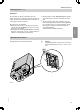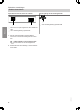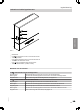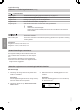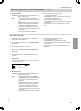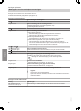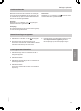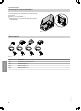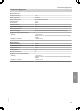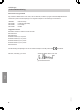Operation Manual
15
4. WLAN instellen
Android: Automatische verbindingsopbouw met
WLAN ”Vitoconnect”
iOS:
■
ViCare App sluiten en de WLAN-
instellingen van de smartphone oproe-
pen.
■
Met WLAN ”Vitoconnect” verbinden.
■
WPA2 wachtwoord uit tussenarchief
invoegen. Het WPA2 wachtwoord
bevindt zich automatisch in het tus-
senarchief. Indien niet, zie etiket op de
Vitoconnect.
■
Terug naar ViCare App wisselen.
5. De aanwijzingen in de app volgen.
■
Thuisnetwerk afstellen.
■
Standplaats invoeren of ViCare App toegang op
de standplaats goedkeuren.
■
Persoonlijke gegevens invoeren.
■
Gegevensbescherming en gebruiksvoorwaarden
aanvaarden.
De Vitoconnect 100 en de ViCare App zijn afge-
steld.
Met Vitotrol Plus App
1. Vitotrol Plus App uit de App Store of Play Store
downloaden en installeren.
2. Vitotrol Plus App starten en op ”Toegang instel-
len” tikken.
3. Persoonlijke gegevens invoeren.
4. Bij de vraag ”Vitoconnect 100 configureren” ja
selecteren.
5. QR-code scannen of ”fabrieksgegevens” en ”ID”
invoeren.
Aanwijzing
QR-code, ”fabrieksgegevens” en ”ID” zie etiket op
de Vitoconnect 100.
Vitoconnect 100 OPTO1
Fabricagegegevens:
ID:
MAC Adr.:
WPA2:
www.viessmann.com/vitoconnect
Afb. 6
6. WLAN afstellen
Android: Automatische verbindingsopbouw met
WLAN ”Vitoconnect”
iOS:
■
In de Vitotrol Plus App op ”WLAN
instellingen” tikken. De WLAN-instel-
lingen van de smartphone worden
geopend.
■
Met WLAN ”Vitoconnect” verbinden.
■
WPA2 wachtwoord uit tussenarchief
invoegen. Het WPA2 wachtwoord
bevindt zich automatisch in het tus-
senarchief. Indien niet, zie etiket op de
Vitoconnect.
■
Terug naar Vitotrol Plus App wisselen.
7. De aanwijzingen in de app volgen.
■
Thuisnetwerk afstellen.
■
Installatienaam en standplaats invoeren.
■
Gegevensbescherming en gebruiksvoorwaarden
aanvaarden.
De Vitoconnect 100 en de Vitotrol Plus App zijn
afgesteld.
Ingebruikneming
Gebruiker registreren en verwarmingsinstallatie… (vervolg)
5785 712 B/fl
Inbedrijfstelling